Конфликт IP-адресов – это проблема, с которой сталкиваются многие пользователи компьютеров и сетей. Если ваш системный журнал обнаружил конфликтный IP-адрес, то это может привести к неполадкам в работе вашей системы. В данной статье мы рассмотрим, как обнаружить и исправить эту проблему.
Как правило, конфликт IP-адресов возникает, когда два или более устройств в сети имеют один и тот же IP-адрес. Это может произойти, когда два компьютера подключены к одному и тому же роутеру или когда один компьютер имеет статический IP-адрес, который уже используется другим устройством в сети.
Чтобы найти конфликтующие IP-адреса в системе Windows 7, можно воспользоваться командной строкой. Для этого откройте командную строку, нажав комбинацию клавиш Win + R, введите cmd и нажмите Enter. В открывшемся окне командной строки введите команду ipconfig /all и нажмите Enter. Вы увидите список всех сетевых адаптеров и их IP-адресов.
Если вы обнаружили конфликт IP-адресов, то есть несколько способов его исправить. Первым способом является изменение IP-адреса вашей системы. Для этого перейдите в Настройки сети, найдите соответствующий сетевой адаптер и измените его IP-адрес на свободный адрес в вашей сети.
Конфликт ip адреса с другой системой

Как обнаружить конфликт?
Существуют различные способы найти конфликтующие IP-адреса в сети. Один из них — проверить журнал событий операционной системы. В Windows 7, например, можно открыть Панель управления и выбрать Журналы событий. В Журнале событий откройте Система и найдите записи о конфликте IP-адресов.
Как исправить конфликт?
Если вы обнаружили конфликт IP-адреса с другой системой, то его можно исправить следующими способами:
- Изменить IP-адрес своей системы на другой, который не используется в сети;
- Изменить IP-адрес конфликтующей системы, если у вас есть к ней доступ;
- В случае DHCP, настроить сервер таким образом, чтобы он не назначал конфликтующий IP-адрес.
Исправление конфликта IP-адресов поможет вам продолжить работу в сети без проблем и обеспечит стабильное функционирование всех систем.
Как найти конфликт IP-адресов в сети
Системный журнал Windows
Одним из способов обнаружения конфликта IP-адресов является проверка системного журнала Windows. Журнал содержит информацию о различных событиях и ошибках, происходящих в системе. Чтобы найти конфликт IP-адресов, следуйте этим шагам:
- Откройте «Пуск» и в поисковой строке введите «События».
- Выберите «Журнал событий» из результата поиска.
- В меню слева выберите «Система».
- В окне справа найдите события с идентификатором 4199 или 1000, которые указывают на конфликт IP-адресов.
- Исправьте конфликт, изменив IP-адреса устройств в сети.
Использование командной строки
Еще одним методом обнаружения конфликта IP-адресов является использование командной строки. С помощью команды «ipconfig» можно получить информацию о текущих IP-адресах всех устройств в сети. Чтобы найти конфликт, выполните следующие действия:
- Откройте командную строку (нажмите Win+R, введите «cmd» и нажмите Enter).
- Введите команду «ipconfig» и нажмите Enter.
- Найдите устройства с одинаковыми IP-адресами и исправьте их.
Определение конфликта IP-адресов в сети – важная задача, чтобы избежать проблем с подключением и работой сети. Системный журнал Windows и командная строка – полезные инструменты для обнаружения и решения подобных проблем. Используя эти методы, вы сможете найти конфликт IP-адресов и исправить его, обеспечив стабильную работу вашей сетевой системы.
Обнаружен конфликт IP-адресов Windows
Как обнаружить конфликт IP-адресов в системе Windows? Для этого можно воспользоваться журналом событий. В журнале можно найти сообщения об ошибке, указывающие на возможный конфликт IP-адресов. Чтобы открыть журнал событий на Windows 7 и более старых версиях системы, нужно нажать кнопку Пуск, выбрать Панель управления, затем Административные инструменты и, наконец, Журнал событий.
Если был обнаружен конфликт IP-адресов, то следует найти адреса, которые вызывают проблему. Для этого нужно открыть командную строку, набрав в поле поиска системного меню cmd, и выполнить команду ipconfig /all. В результате будут выведены все сетевые адаптеры на устройстве, а также соответствующие им IP-адреса.
Далее необходимо установить, какой другой устройство использует тот же IP-адрес. Для этого можно воспользоваться командой ping, указав IP-адрес в качестве параметра. Если в ответ получается успешный ответ, значит другое устройство уже использует этот адрес.
Для исправления конфликта IP-адресов в системе Windows можно воспользоваться следующими методами:
1. Изменить IP-адрес
Вы можете изменить IP-адрес своего устройства, чтобы он не конфликтовал с другими устройствами в сети. Для этого вам понадобится зайти в настройки сетевого адаптера и вручную изменить IP-адрес на новый, уникальный.
2. Перезагрузить маршрутизатор
Иногда проблема с конфликтом IP-адресов может быть вызвана не самим устройством, а маршрутизатором. В этом случае, попробуйте перезагрузить маршрутизатор, чтобы сбросить его настройки.
Чтобы избежать проблем с конфликтом IP-адресов в Windows, рекомендуется следить за своей сетью и убедиться, что устройства получают уникальные IP-адреса. Если вы замечаете, что один и тот же IP-адрес используется несколькими устройствами, обратитесь к вашему системному администратору или провайдеру интернета для решения проблемы.
| IP-адрес | Компьютер |
|---|---|
| 192.168.1.10 | Компьютер 1 |
| 192.168.1.20 | Компьютер 2 |
Системный журнал Windows 7: конфликт IP-адресов
При работе сети в системах Windows 7 может возникнуть конфликт IP-адресов. Конфликт возникает, когда компьютер обнаруживает наличие другого устройства с тем же IP-адресом в сети. Такая ситуация может привести к неполадкам в работе сети и проблемам с подключением к Интернету.
Обнаружение конфликта адресов
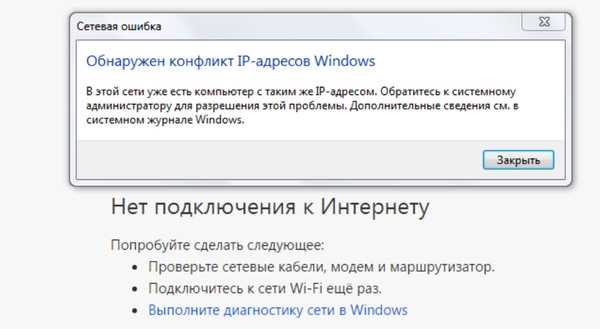
Windows 7 имеет встроенный механизм для обнаружения конфликта IP-адресов. Когда система обнаруживает наличие другого устройства с тем же IP-адресом, она записывает информацию о конфликте в системный журнал.
Как исправить конфликт IP-адресов в Windows 7
Если ваша система обнаружила конфликт IP-адресов, вам необходимо найти устройство, вызывающее конфликт, и изменить его IP-адрес. Для этого можно использовать команду ipconfig в командной строке. Команда позволяет узнать текущий адрес вашего компьютера и адреса других устройств в сети.
Чтобы изменить IP-адрес компьютера, необходимо зайти в настройки сети. Это можно сделать, перейдя в Панель управлени
Конфликт IP-адресов в Windows 7

В Windows 7 есть несколько способов исправить эту проблему. Во-первых, можно попытаться найти другой свободный IP-адрес для вашей системы в той же подсети. Можно вручную назначить новый адрес или воспользоваться функцией автоматического назначения IP-адреса (DHCP).
Вы также можете проверить, какие другие устройства в сети используют ваш текущий IP-адрес, чтобы узнать, какая система вызывает конфликт с вашей. Для этого можно использовать утилиты для сканирования сети или просмотреть список подключенных устройств в маршрутизаторе или коммутаторе.
Чтобы предотвратить конфликт IP-адресов в Windows 7 или других версиях операционной системы Windows, рекомендуется настроить DHCP-сервер, чтобы он автоматически назначал уникальные IP-адреса для каждой системы в сети. Также рекомендуется избегать назначения IP-адресов вручную, особенно в больших сетях.
Решение конфликта IP-адресов в Windows 7 может потребовать некоторых технических знаний и навыков. Если вы не уверены, что делаете, лучше обратиться за помощью к профессионалам или администратору сети. Это поможет избежать дополнительных проблем и ошибок при работе с сетью Windows 7.
Конфликт айпи адресов
Конфликт айпи адресов может возникнуть в сети, когда две или более системы имеют одинаковый IP-адрес. Это может создать проблемы для коммуникации и функционирования сети. Однако, с помощью правильных инструментов и процедур, возможно обнаружить и исправить конфликт адресов.
Если вы используете операционную систему Windows 7, вы можете найти информацию о конфликтах IP-адресов в системном журнале. В системном журнале вы найдете записи о конфликтах сетевых адаптеров и информацию о том, какой IP-адрес вызывает проблемы.
Чтобы исправить конфликт айпи адресов, вы можете изменить IP-адрес вашей системы на другой уникальный адрес в сети. Это можно сделать через настройки сетевого адаптера в операционной системе. Для этого найдите сетевые настройки в меню управления и выберите адаптер, с которым связан конфликт.
Если вы не знакомы с настройками сетевого адаптера или не можете найти файл системного журнала, вы можете обратиться за помощью к системному администратору или провайдеру услуг интернета. Они смогут помочь вам разрешить конфликты IP-адресов и настроить вашу сеть правильно.
Конфликт IP-адресов в Windows
Как обнаружить конфликт IP-адресов в Windows?
В Windows существует несколько способов обнаружить конфликт IP-адресов:
- Проверьте журнал событий системы: откройте Журнал событий в Панели управления и найдите ошибки связанные с IP-адресами;
- Используйте системную утилиту ipconfig: откройте командную строку (нажмите Win+R и введите cmd), введите ipconfig /all и найдите дублирующиеся IP-адреса;
- Обратитесь к сетевому администратору или провайдеру Интернет-соединения для дополнительной помощи.
Как исправить конфликт IP-адресов в Windows?
Если вы обнаружили конфликт IP-адресов в Windows, вот несколько способов, которые могут помочь вам исправить эту проблему:
- Измените IP-адрес устройства на другой, который не используется в сети;
- Перезапустите сетевое устройство, чтобы обновить IP-адрес;
- Обратитесь к сетевому администратору или провайдеру для решения конфликта и предотвращения его повторного возникновения.
В Windows системный конфликт IP-адресов может быть обнаружен и исправлен, чтобы обеспечить бесперебойную и стабильную работу в сети. Необходимо активно мониторить свою сеть и принимать меры для предотвращения конфликта IP-адресов в Windows.
Как исправить конфликт ip адресов windows 7
В сети Windows 7 возможен конфликт IP-адресов, когда две или более системы в сети используют один и тот же IP-адрес. Этот конфликт может привести к проблемам связности и функциональности сети. В таком случае, необходимо найти и исправить этот конфликт, чтобы сеть функционировала правильно.
Если вы обнаружили конфликт IP-адресов в системе Windows 7, первым шагом будет поиск IP-адреса, который вызывает этот конфликт. Для этого вы можете воспользоваться системным журналом событий, который отображает информацию об обнаруженных конфликтах.
Чтобы найти журнал событий, выполните следующие действия:
- Откройте меню Пуск.
- В поисковой строке введите Просмотр событий и выберите соответствующий результат.
- В левой панели выберите Журналы Windows и затем Система.
- Под Действие выберите Поиск и введите ключевые слова IP-адрес или конфликт IP-адресов.
- Найдите событие, в котором сообщается об обнаруженном конфликте IP-адресов.
После того как вы нашли конфликтный IP-адрес, вы можете исправить его, используя следующие шаги:
- Перейдите в Панель управления и выберите Сеть и интернет.
- Выберите Центр управления сетями и общим доступом.
- В разделе Изменение параметров сетевых адаптеров найдите адаптер, который вызывает конфликт.
- Щелкните правой кнопкой мыши по адаптеру и выберите Свойства.
- В списке Элементы сети найдите протокол IPv4 или IPv6, в зависимости от версии протокола, используемой в вашей сети.
- Выберите протокол и нажмите кнопку Свойства.
- В открывшемся окне выберите Получить IP-адрес автоматически или Использовать следующий IP-адрес и введите другой доступный IP-адрес в вашей сети.
- Нажмите кнопку ОК для сохранения изменений.
После выполнения этих шагов, конфликт IP-адресов должен быть исправлен, и система Windows 7 сможет использовать новый IP-адрес без конфликта с другими устройствами в сети.
Важно помнить, что если вы имеете дело с большим числом систем в сети, необходимо быть внимательным при назначении IP-адресов, чтобы избежать возникновения конфликтов. Рекомендуется использовать статические IP-адреса при настройке сети и вести учет назначенных адресов.
Обнаружен конфликт IP-адресов Windows: как исправить
Конфликт IP-адресов в компьютерных сетях может возникнуть из-за присвоения одного и того же IP-адреса двум устройствам. Данная проблема может возникнуть в операционной системе Windows 7 и вызвать сбои в работе сети.
Чтобы найти информацию о конфликте IP-адресов в Windows, можно воспользоваться системным журналом. Журнал событий операционной системы позволяет определить, какие IP-адреса уже используются в сети.
Как найти системный журнал событий Windows 7?
- Нажмите на кнопку Пуск
- В поисковой строке введите События
- Выберите Чтение журналов событий
- В открывшемся окне выберите Windows журналы
- Разверните ветку Система
В системном журнале событий Windows 7 вы сможете найти информацию о конфликте IP-адресов в разделе Система.
Как исправить конфликт IP-адресов в Windows?
Если обнаружен конфликт IP-адресов, можно попробовать исправить его, следуя следующим шагам:
- Нажмите на кнопку Пуск
- Выберите Панель управления
- Перейдите в раздел Сеть и интернет
- Выберите Центр управления сетями и обменом
- Нажмите правой кнопкой мыши на активное подключение и выберите Свойства
- Выберите Протокол интернета версии 4 (TCP/IPv4)
- Нажмите на кнопку Свойства
- В появившемся окне выберите Использовать следующий IP-адрес
- Введите новый уникальный IP-адрес
- Нажмите ОК
После этих действий, IP-адрес вашего компьютера будет изменен, и конфликт IP-адресов должен быть устранен. Если проблема сохраняется, рекомендуется обратиться к администратору сети или провайдеру интернета для помощи в настройке сетевого оборудования.
